Haben Sie Inhalte in einem anderen Clouddienst? Importieren Sie sie mit nur wenigen Klicks auf OneDrive. Ihre Quellinhalte werden nie gelöscht. Eine Kopie wird erstellt und in OneDrive importiert.
Wenn Sie mehr Dateien importieren möchten, als Platz haben, müssen Sie ein Upgrade durchführen, um mehr OneDrive-Speicher zu erhalten.
Beim Importieren werden Inhalte aus Ihrem Clouddienstkonto auf Ihr OneDrive kopiert, während der ursprüngliche Inhalt beibehalten wird. Es wird beendet, wenn alle Dateien kopiert werden. Wenn Sie neue Inhalte im Quellkonto erstellt haben, können Sie den Import neu starten, um den neu hinzugefügten Inhalt auf OneDrive zu kopieren.
-
Dateien mit Namen, die länger als 256 Zeichen sind.
-
Ordner mit Namen, die länger als 250 Zeichen sind.
-
Dateien, deren Vollständige Pfadnamenkombinationen länger als 400 Zeichen sind.
-
Dateien, die größer als 15 GB sind, werden nicht übertragen.
-
Dateien mit einer Größe von 0 Bytes (Null-Byte-Dateien) werden nicht übertragen.
Hinweis: Wenn Sie Dateien als eingeschränkt oder nicht kopierbar markiert haben, werden die Dateien nicht importiert. Sie müssen dieses Feature zuerst deaktivieren, wenn Sie die Dateien importieren möchten.
-
Die folgenden Zeichen in Datei- oder Ordnernamen werden entfernt: " * : < > ? / \ |
-
Führende Tilden (~)
-
Führende oder nachfolgende Leerzeichen
-
Führende oder nachfolgende Zeiträume (.)
Wenn Sie eine Meldung erhalten, dass bestimmte Elemente nicht importiert werden konnten, überprüfen Sie den TXT-Bericht, um die Elemente zu ermitteln, die nicht importiert werden konnten. Sie können alle nicht importierten Quelldateien sichern, bevor Sie sie entfernen.
Alle neu erstellten Dateien im Quellkonto werden importiert. Geänderte Quelldateien weisen ihr Änderungsdatum im Vergleich zum Zieldateidatum auf. Wenn die geänderte Quelldatei neuer ist, wird die Zieldatei überschrieben. Andernfalls bleibt die Zieldatei unverändert.
Wenn eine Datei aus Ihrem Quellkonto freigegeben wird, wird die Datei auf OneDrive kopiert, die Freigabeeigenschaft jedoch nicht.
-
Überprüfen Sie, ob der Ordner "Files – Imports" noch vorhanden ist. Wenn der Ordner nicht vorhanden ist, trennen Sie das Importkonto, und stellen Sie eine erneute Verbindung her, der Ordner wird für weitere Importaktivitäten neu erstellt. Wenn der Ordner vorhanden ist, fahren Sie mit dem nächsten Schritt fort.
-
Überprüfen Sie Ihre Netzwerkkonnektivität, und wiederholen Sie den Vorgang in einigen Minuten. Manchmal kann eine flüchtige Netzwerkkonnektivität zu vorübergehenden Dienstfehlern führen.
-
Wenn ein Popup nicht geklappt hat, kontaktieren Sie uns bitte über "Hilfe & Feedback".
Importieren aus Google Drive
Einzelne Dateien und Ordner aus Ihrem Google Drive-Cloudspeicher. E-Mails, Postfächer, Kontakte oder Kalender werden nicht importiert.
Google-Zeichnungen, Formulare, Websites und Karten von Google Drive werden nicht in OneDrive importiert. Das Importieren von Inhalten aus Ihrem Google Fotos-Konto wird derzeit nicht unterstützt.
Die proprietären Formate von Google sind mit nichts anderem als Google-Apps kompatibel. Bei der Migration von Google wird unsere App aus dem Google-Format in das Microsoft Office-Format konvertiert.
Es wird wie folgt konvertiert:
|
Google-Format |
Office-Format |
|---|---|
|
.gsheet |
.xlsx |
|
.Gdoc |
.docx |
|
.gslide |
.pptx |
Importieren aus Dropbox
Alle einzelnen Dateien und Ordner werden aus Ihrem Dropbox-Konto kopiert.
Erste Schritte mit Dropbox, Dropbox-Papier, Dropbox-Papiervorlage und Dropbox-Verknüpfungen aus Ihrer Dropbox werden nicht in OneDrive importiert.
Bericht importieren
Nach Abschluss des Imports wird im Ordner Imports ein TXT-Bericht mit einem Namen generiert, der dem importierten Konto ähnelt. 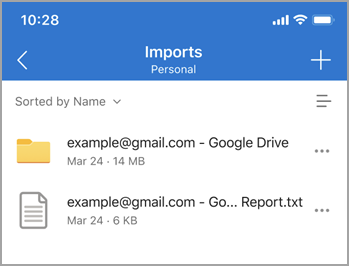
Dieser Bericht enthält wichtige Informationen zum Import:
-
Ende status importieren.
-
Import-ID (während der Problembehandlung erforderlich).
-
Importieren der Start- und Endzeit.
-
Anzahl der importierten und nicht importierten Dateien und Ordner.
-
Eine Liste der Elemente, die nicht importiert werden konnten.
Bei nachfolgenden inkrementellen Importen wird der vorherige TXT-Bericht durch einen neuen ersetzt.
Melden eines Fehlers bei der Generierung
Wenn der Bericht nicht innerhalb von 10 Minuten nach dem Import generiert werden kann, kann dies folgende Ursachen haben:
-
Unzureichender Speicher. Aktualisieren Sie Ihren OneDrive-Plan, und wiederholen Sie den Vorgang.
-
Bericht zu groß. Bitte versuchen Sie es später erneut.
-
Import-Ausnahme. Bitte versuchen Sie es später erneut.










